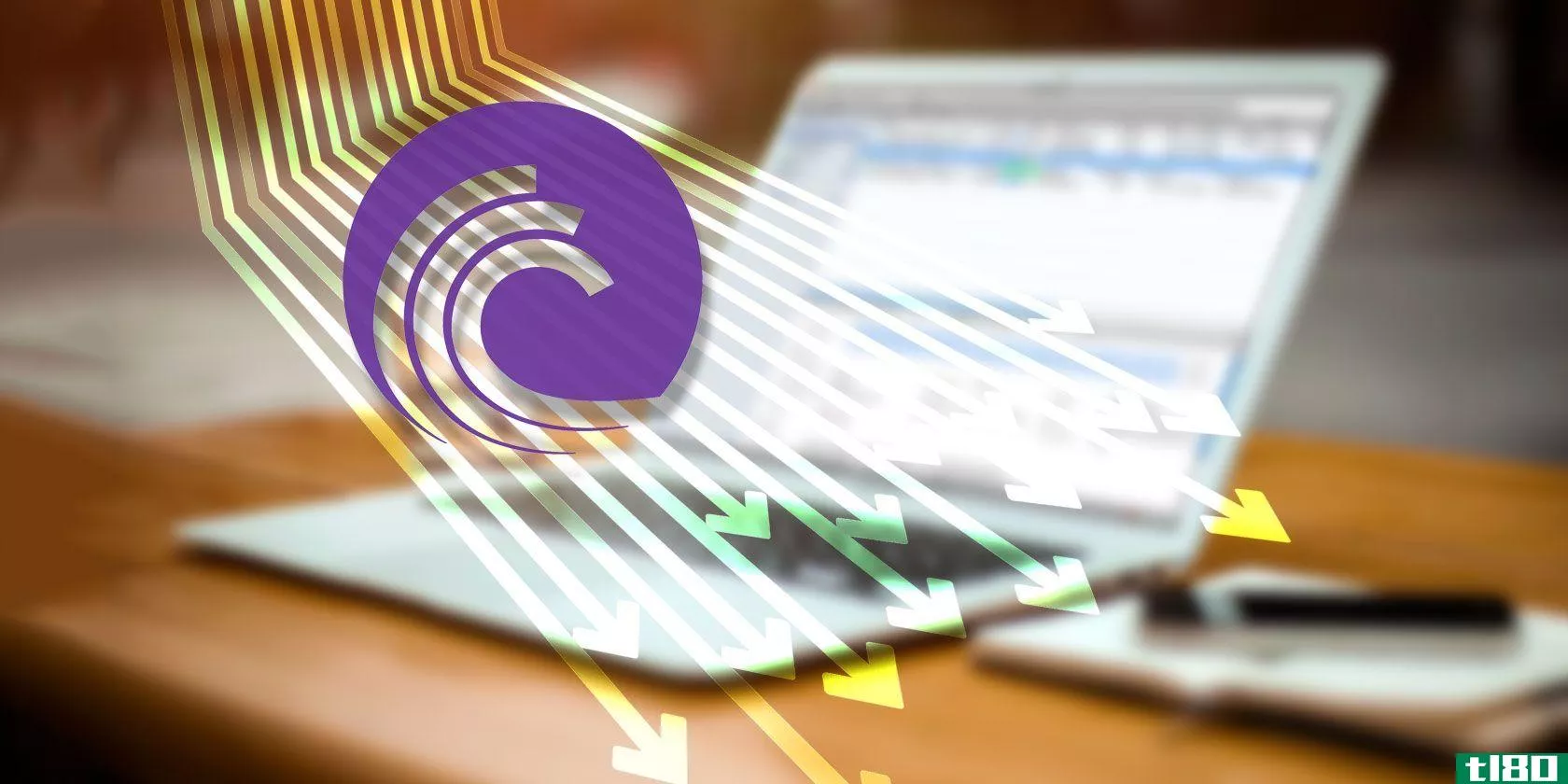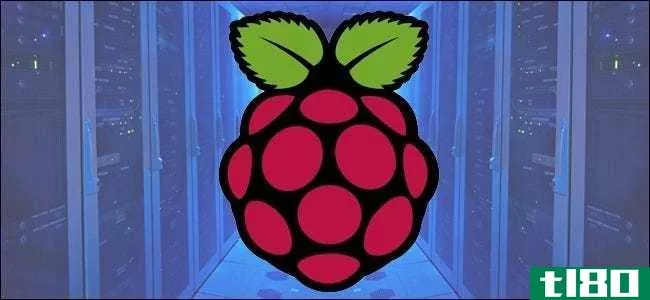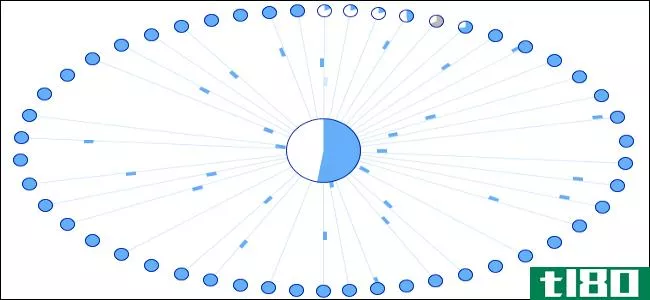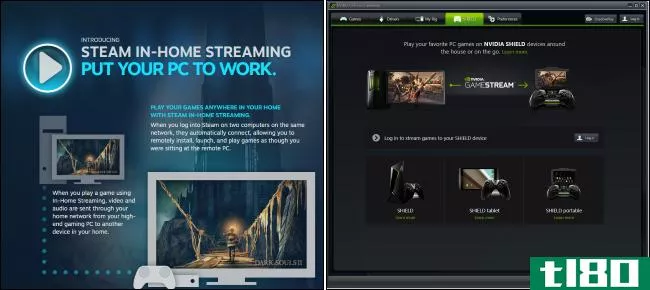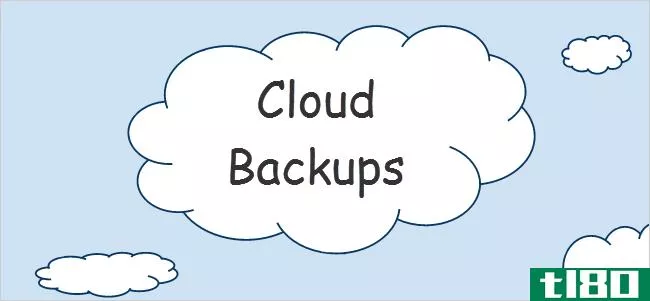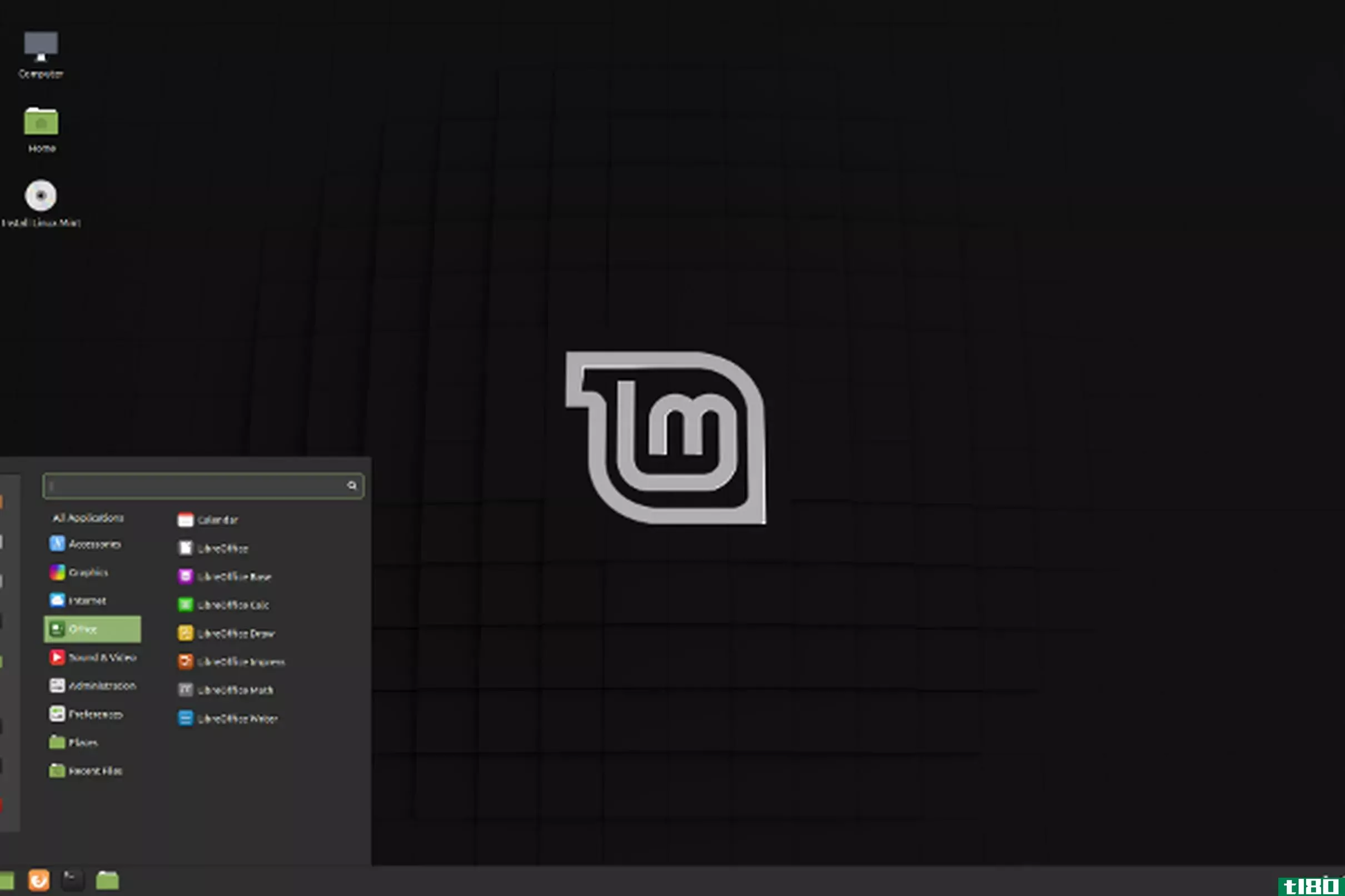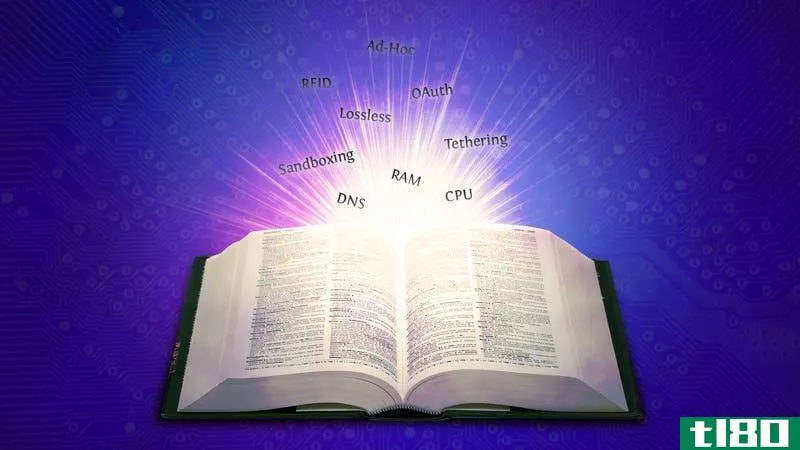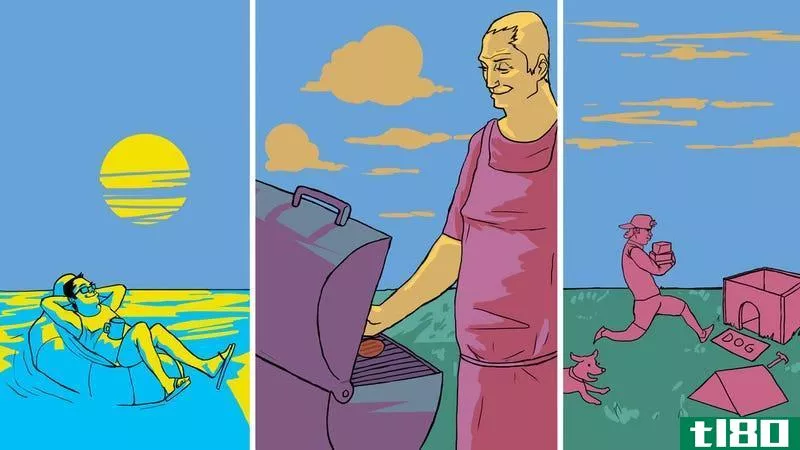使用linux将旧计算机转变为网络备份、流式处理或Torrent计算机
你经常听到“服务器”这个词,但通常是在有大量数据要存储的网站或大公司的上下文中。实际上,服务器在您的家庭中也同样有用。在本指南中,我们将介绍如何在家中创建您自己的服务器,您可以将其放在衣柜中,并在24/7离开,随时准备进行您可能需要的任何流式处理、下载或备份。
更新:在过去的几年里,Ubuntu已经成为一个更重的操作系统,因此它不再是家庭服务器的理想选择。你可以使用轻量版的Ubuntu,比如Xubuntu,或者更基本的发行版,比如Debian。也有很多面向家庭服务器的软件会更容易安装,比如Amahi。在冒险之前,在这里阅读更多关于你的选择。
为什么我要在我家里安装服务器?
对于那些不知道的人来说,服务器只是一台存储数据并将其“服务”到网络上其他计算机的计算机,它在你家里可能非常有用。这是一个很好的地方来存储您的备份,存储您的媒体流到您的所有设备,甚至作为一个总是在,低功耗的计算机种子种子种子种子和下载其他文件。
我们之前已经向您展示了如何使用FreeNAS创建自己的网络连接存储设备,但是FreeNAS非常适合小型、低功耗的机器,而且它没有太多的可定制性。如果你想做任何超出所包含内容的事情,你必须经历很多复杂的步骤。另一方面,Ubuntu给了你安装大量不同应用程序的自由,这意味着你可以用你的服务器做任何事情。另外,设置起来非常简单,即使您以前从未使用过Linux。
在这里,我们将向您展示如何组合一个基于Ubuntu的服务器,将它连接到您家中的其他计算机,然后通过几个示例介绍如何将它用作备份机、音乐、电影和电视节目的媒体服务器,以及专用的BitTorrent盒。
你需要什么
你可以用许多不同的方法安装许多不同版本的Ubuntu,但是今天,我们将使用最简单的方法。您只需要:
- 一台至少有512MB内存和700MHz处理器的PC,可以作为您的服务器(如果您想流式传输视频,则为1.6GHz)。你可能也想用以太网代替Wi-Fi,因为它速度更快。一台旧电脑可以很好的解决这个问题,但是如果你没有一台旧电脑的话,你也可以建立一个专门的,便宜的系统。请注意,一台旧电脑将消耗更多的电力,从长远来看,可能会花费更多的成本,但这是一个很好的方法来测试一切,看看家庭服务器是否适合你。
- ubuntulivecd,可以在这里找到。
- 足够的存储空间来存放服务器上所需的任何文件。再说一次,不管你有什么旧硬盘,你可能都能过得去,不过,如果你存储了大量的媒体,你可能需要去买一些空间很大的新硬盘。一、 例如,有一个2 TB的专用于电影和电视节目的驱动器、一个1 TB的专用于备份的驱动器和一个500 GB的专用于音乐的驱动器。
- 具有DHCP保留或静态IP地址的路由器(几乎每个路由器都具有此功能)。这不是必需的,但绝对是首选。如果你没有这个,管理你的服务器会变得很烦人,因为当你重新启动它时,它的IP地址会改变。
- 设置服务器的备用监视器。您只需要在初始构建阶段使用它来设置驱动器和应用程序。完成后,你可以把电脑放在没有显示器的柜子里,但安装时,只需使用一个现有的显示器,或者用一根备用的VGA电缆将它连接到电视上。
我们将只使用常规的Ubuntu桌面版,而不是服务器版。设置起来容易得多,而且在任何远程计算机上都可以正常运行。我们还将把Ubuntu安装到我们的一个存储驱动器上,所以您需要为它留出5GB左右的空间。如果你想的话,你可以把它安装在一个持久的闪存驱动器上,但是这只有在你经常更换驱动器的时候才真正有用,所以大多数人不必担心它。
一旦你收集了所有的资料并安装了硬盘,请继续阅读,看看如何设置一切。
安装ubuntu并准备驱动器
我们将在其中一个存储数据的硬盘上安装Ubuntu。它应该只占用5GB左右,所以哪一个并不特别重要,但你可能需要在安装Ubuntu之前清空驱动器。以后你可以把所有的数据都复制回来。在这里获取ubuntulivecd,或者将其刻录到光盘中,或者,如果您的服务器没有光盘驱动器,则将其刻录到闪存驱动器中。
完成后,将CD或闪存驱动器**服务器并启动。如果未设置为从CD或USB自动引导,则可能需要进入BIOS并更改引导磁盘优先级,以便在列表的顶部包含USB驱动器。您可能需要参阅计算机的说明来了解如何执行此操作,但通常可以在启动时按住Delete键或计算机启动屏幕上列出的任何键进入BIOS。
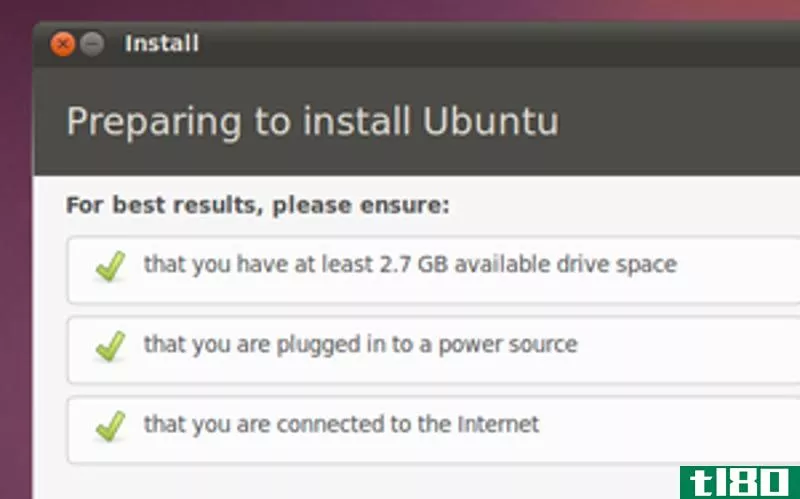
一旦你启动到Ubuntu,只需从菜单中选择“Install Ubuntu”,并在提示时从列表中选择你想要的硬盘。请记住,在安装Ubuntu之前,您希望驱动器是空的,这样它就不会覆盖您的数据。另外,在创建用户时,请确保将Ubuntu设置为自动登录。您不希望每次重新启动服务器时都必须键入密码。
一旦Ubuntu安装完成,我建议用这种方式安装TeamViewer,你可以把你的服务器放在壁橱里,从你的主PC来管理它,而不是你现在使用的任何临时设置。
接下来,我们将设置硬盘驱动器。我们要将这些驱动器格式化为ext4,以使Linux兼容性更容易,因此如果它们现在有任何数据,您就需要将这些数据复制到其他地方。我们要把它们抹去,从头开始。
启动服务器并打开终端。运行以下命令:
sudo apt-get install gparted pysdm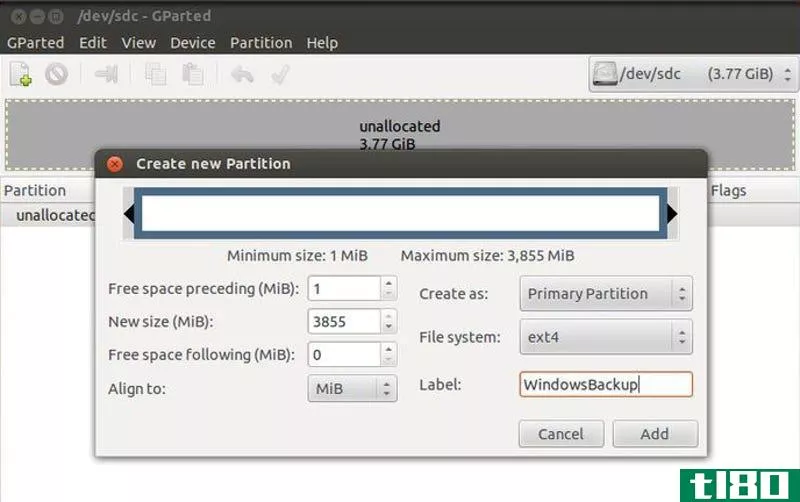
这些是我们使用硬盘所需要的工具。接下来,单击破折号(Ubuntu dock顶部的紫色按钮),搜索GParted。点击启动。您应该在屏幕右上角的下拉列表中看到驱动器列表。选择一个其他驱动器(不是安装了Ubuntu的驱动器),然后进入设备>创建分区表。单击OK,然后选择“unallocated”分区。按右上角的“newpartition”按钮,将其格式化为ext4。给它贴上你想要的标签(比如“Media”或“WindowsBackup”),然后单击Add。然后,单击GParted工具栏中的绿色复选标记。它将格式化你的驱动器。注意系统上的驱动器(例如,/dev/sdb或/dev/sdc),并对其他驱动器重复此过程。
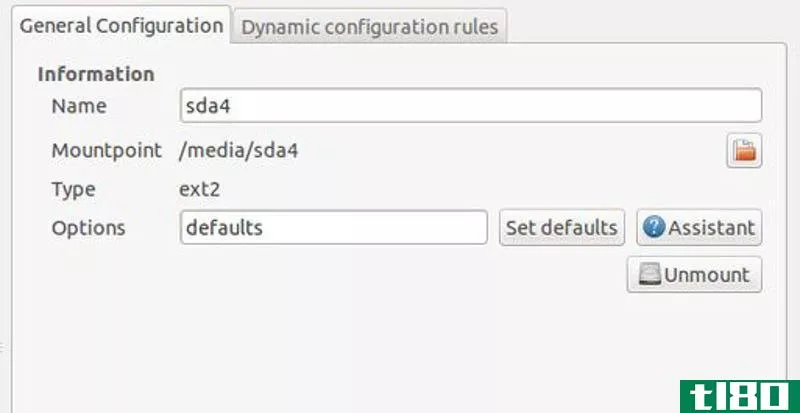
最后,在共享驱动器之前,您需要确保每次启动服务器时它们都会自动装载,否则,如果重新启动,您将无法访问它们。为此,请打开仪表板并搜索Storage Device Manager。启动它并在左侧边栏中找到驱动器。对于每个驱动器,单击它并在提示配置驱动器时选择“确定”。给它一个名称(同样,像“Media”或“WindowsBackup”),然后单击Apply。对每个驱动器重复此过程。它们现在应该在启动时自动装载。重新启动你的服务器,以确保他们做他们应该做的如果他们是在启动挂载,你应该看到小“弹出”图标旁边的文件浏览器,只要你启动它。如果它们没有弹出图标,而您没有先单击它们,请返回到存储设备管理器,并确保在继续之前已正确执行了所有操作。
与网络共享服务器的驱动器
您的新服务器可以做很多事情,但首先,它将“服务”文件到您的其他计算机。因此,一旦服务器上有了数据,我们要做的第一件事就是与网络的其他部分共享这些驱动器。
要共享文件夹或驱动器,请打开终端并运行以下命令:
gksudo nautilus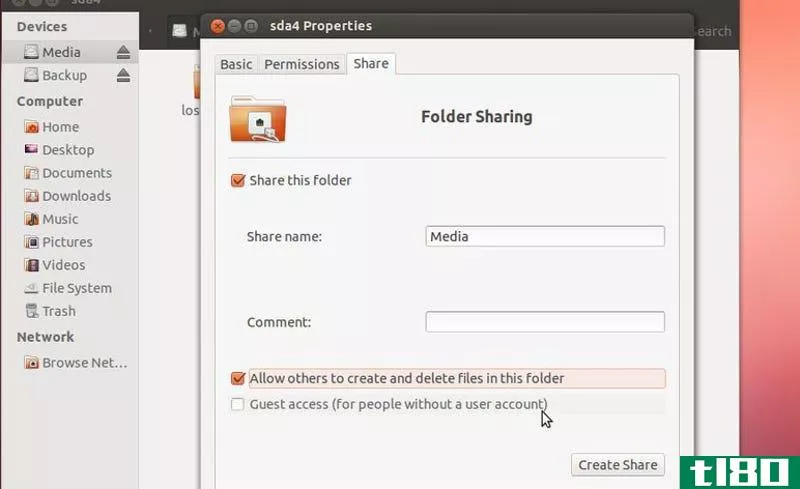
这将用root权限启动Nautilus(Ubuntu的文件管理器),我们需要它来共享驱动器。接下来,右键单击左侧边栏中的驱动器,然后选择“属性”。转到“共享”选项卡,并选中“共享此文件夹”框。第一次这样做时,Ubuntu可能会提示您安装Windows文件共享服务。安装它要求您安装的任何内容,然后在出现提示时重新启动会话。这不会重新启动您的计算机,它只会打开共享功能。请记住,在Windows安装这些服务后,返回并选中“允许他人创建和删除文件”和“来宾访问”复选框。
然后,给共享名(如“Media”或“WindowsBackup”)并选中“允许其他人创建和删除此文件夹中的文件”。出现提示时,单击底部的“自动添加权限”复选框。这将使从网络上的其他计算机轻松访问该文件夹。单击“创建共享”并在它要求您自动添加必要的权限时说“是”。对其他驱动器重复此过程。
注意:如果您不使用传统的GNOME环境,那么您的文件浏览器中可能没有这些选项。但是,您可以使用这些指令(与Debian和Ubuntu一起使用)非常简单地从命令行设置共享。
完成后,您需要为所有这些共享驱动器创建一个密码,这样您就可以从任何计算机访问它们(其他人也不能)。为此,只需打开一个终端并键入以下内容,用您自己的用户名替换whitsongordon:
sudo **bpasswd -a whitsongordon然后在提示时键入并重新键入您选择的密码。
现在,回到你的主计算机,检查文件夹是否被正确共享。在Windows上,打开Windows资源管理器并单击左侧边栏中的“网络”。你的服务器应该出现在列表中,如果你双击它,你会被要求输入用户名和密码。使用你刚刚创建的文件夹,它会让你访问你的文件夹,里面有所有的数据。如果您使用的是Mac电脑,只需打开Finder,进入go>Connect to Server并键入**b:\\192.168.0.11,其中192.168.0.11是服务器的IP地址。请记住,通过为服务器设置DHCP保留或静态IP,您的生活将变得更加轻松。然后你可以输入你的用户名和密码来连接你的文件。
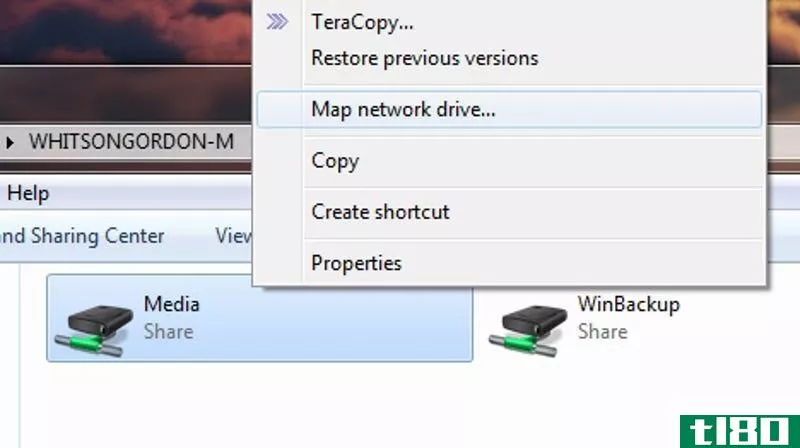
Windows用户还可以将这些共享文件夹作为网络驱动器装载到计算机上,并为其提供自己的驱动器号,以便于访问。为此,只需右键单击要装载的共享。然后单击“映射网络驱动器”为其提供自己的驱动器号。它将位于Windows资源管理器的左侧边栏中,非常适合快速方便地访问。
对要从服务器共享的每个文件夹或驱动器重复此过程。在我的例子中,我共享了上面列出的两个驱动器,分别是“Media”和“Backup”。您的驱动器显然会有所不同,但请继续阅读,了解如何使用新服务器的一些很酷的想法。
使用服务器的三种很酷的方法
如果您只需要一个存储文件的地方,那么共享驱动器就可以了,但是您的服务器可以做得更多。这里有一些想法。
从主计算机(和服务器)备份数据
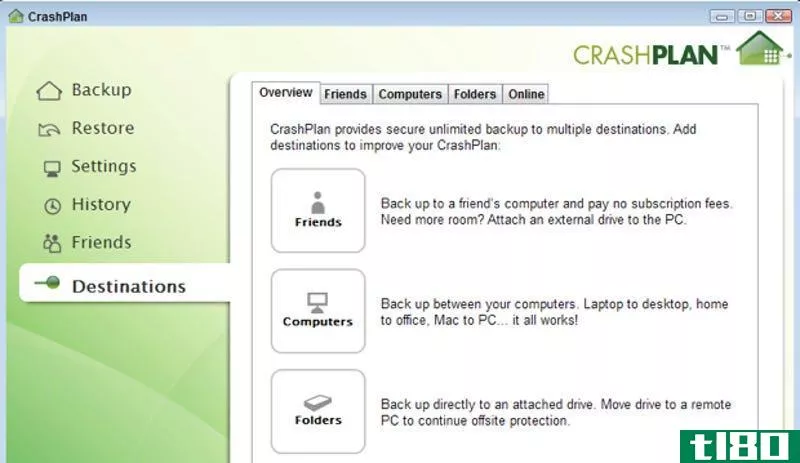
如果你还没有备份你的主计算机,你应该。我们建议使用Crashplan这样的程序将数据备份到云上,但是如果您将真正重要的文件存储在其他在线位置(例如Dropbox),那么服务器也可以是一个很好的备份位置(或者如果您希望使用更易于访问的辅助备份,那么您应该始终有多个备份)。
Crashplan是一个很好的选择,因为它不仅允许您将PC备份到服务器,还允许您将服务器备份到云。如果要在服务器上存储其他地方没有存储的重要内容,这一点特别有用。一、 例如,将我的整个照片集存储在我的服务器上,并希望确保使用Crashplan对其进行备份。
因此,在您的服务器上下载Crashplan(有一个Linux版本可用),并按照这里所述进行设置。然后可以将服务器上的某些文件夹备份到Crashplan的服务器,和/或将服务器用作其他计算机的Crashplan“目标”。
使用plex将媒体流到所有设备
如果你有一个相当大的电影和电视节目的集合,你的服务器是一个很好的地方来存放它们。它不仅可以腾出你其他电脑上的空间,而且有了一点魔力,你几乎不费吹灰之力就可以将这些视频流到你的电脑和移动设备上,所以无论你走到哪里,你的媒体都与你同在。最简单的方法是使用Plex媒体服务器。
要进行设置,只需在终端中运行以下命令:
gksudo gedit /etc/apt/sources.list.d/plex.list在文本文件中添加以下行:
deb http://www.plexapp.com/repo lucid main然后在终端中运行以下两个命令:
sudo apt-get update sudo apt-get install plexmediaserver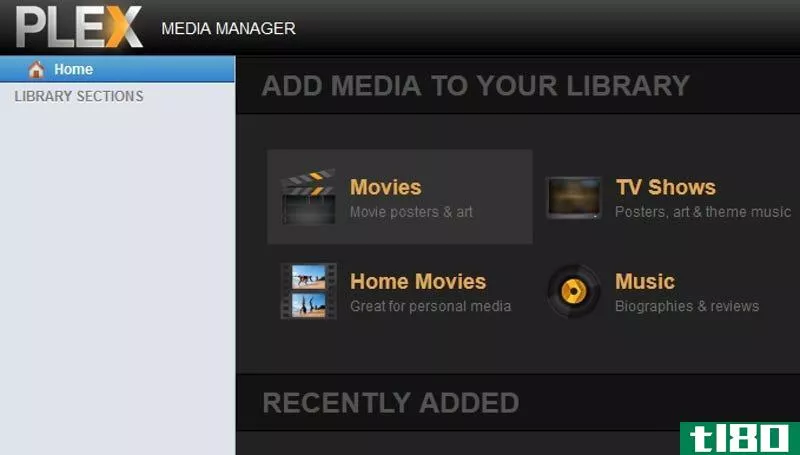
安装完成后,媒体服务器将开始运行。您可以在任何计算机上从库中添加或删除媒体,这意味着您与服务器的工作已经完成。只需转到任何一台计算机并键入192.168.0.11:32400/manage,其中192.168.0.11是服务器的IP地址。要添加电影,只需单击“电影”并导航到服务器上存储电影的驱动器或文件夹。如果它们存储在另一个驱动器上,您可以在/Media/[Name of drive]下找到它们。
一旦你添加了你的媒体,Plex会自动将它组织到一个库中。将其流式传输到其他设备的最简单方法是转到Preferences>MyPlex并从Media Manager界面设置一个帐户。然后,下载用于iOS、Android、Google TV或其他计算机的Plex应用程序,并使用您的MyPlex帐户登录。你应该看到你的整个图书馆,无论你在哪里都可以流媒体。而且,任何时候你想编辑你的Plex库,你都可以通过从任何一台计算机返回Media Manager web界面来完成,而无需使用你的服务器。
Plex是我们最喜欢的流媒体应用程序,但它不是您的唯一选择。如果您只想与家中的计算机共享您的媒体,您可以轻松地将服务器的共享媒体文件夹添加到另一台计算机上的XBMC,或设置Audiogalaxy或Subsonic等音乐流服务,以获得更专注于音乐的体验。
设置bittorrent以实现文件共享
BitTorrent很不错,但它总是在运行时更有用。也许你想要新的电影和电视节目,一旦他们可用,或者你可能是一个私人追踪器,需要你一直播种的一部分。无论您需要什么,您都可以使用服务器24/7运行BitTorrent,并在家中的任何计算机上对其进行监控。
我们将使用我们最喜欢的BitTorrent客户端Flouge来完成这项工作。要安装雨淋,只需打开终端窗口并运行:
sudo apt-get install deluge deluge-web deluged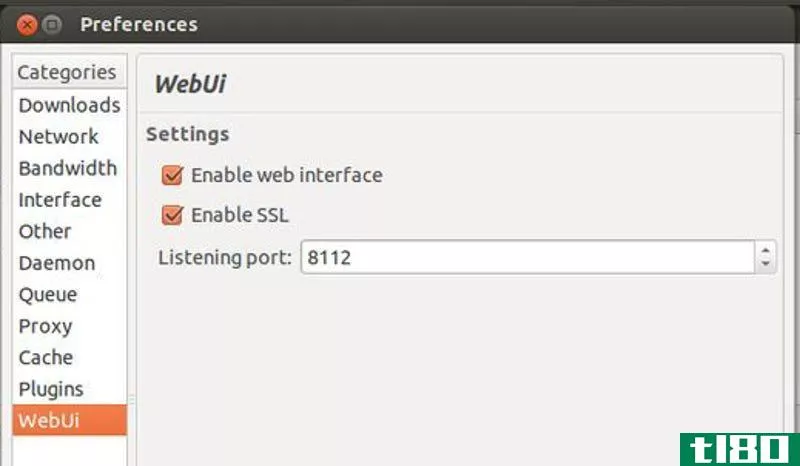
安装完成后,打开仪表板,输入“flouge”来启动它。一旦它启动,编辑>首选项>插件,并选中WebUI框。“WebUI”选项应该出现在左侧边栏中;单击它并选中“启用Web界面”和“启用SSL”。您可以将侦听端口更改为任何您想要的端口,但是在本教程中我们将把它保留在8112。这就是我们将如何从其他计算机监控我们的洪流。
要从另一台计算机访问web UI,请在浏览器的地址栏中键入以下内容:
https://192.168.0.11:8112/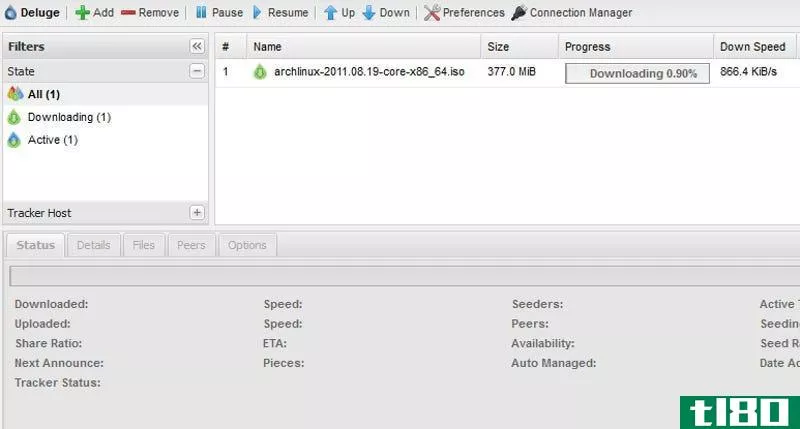
其中192.168.0.11是服务器的IP地址。它会问你密码。默认值是flouge,不过它会提示您立即将其更改为新的内容,您应该这样做。从那时起,您可以添加新的torrent,监视现有的torrent,并从这个WebUI更改任何与torrent相关的首选项,而无需挖掘您的服务器。只需确保将flouge设置为将torrents下载到您的共享文件夹中,这样您就可以在下载完成后访问这些文件。
最后,单击破折号并搜索“启动应用程序”。单击它,然后按“添加”按钮。将其命名为“flouge Daemon”,并输入flouged作为命令。单击添加并关闭窗口。这将确保每次重新启动服务器时都会启动洪水。
别忘了用代理服务(如专用互联网接入)或VPN(如其中之一)匿名化BitTorrent流量。您还可以设置程序来自动下载电视节目和电影,甚至在服务器上安装Usenet客户端。
这不是用Ubuntu设置家庭服务器的唯一方法,但肯定是最简单的方法。这些指导应该让你开始,但一旦你设置好,世界就是你的牡蛎。如果您以前已经组装过家庭服务器,请在评论中告诉我们您使用它的目的。
- 发表于 2021-05-26 07:38
- 阅读 ( 150 )
- 分类:IT
你可能感兴趣的文章
为大家准备的torrent指南
...itTorrent引入了一个主要的区别。电子邮件和FTP依赖于一台计算机托管文件并将其传输到连接的计算机,而BitTorrent文件则使用一种称为点对点网络的技术分布在许多计算机上。我们可以使用BitTorrent共享或下载任何类型的文件:EXE...
- 发布于 2021-03-25 04:47
- 阅读 ( 292 )
如何将树莓皮变成一个永远在bittorrent框
...ge以接受ThinClient连接。通过这种方式,我们可以在另一台计算机(无论是Windows、Linux还是osx)上使用实际的flouge桌面客户端来控制Raspberry-Pi-flouge安装。您可以在实际的桌面上获得桌面客户机的所有好处,而所有操作都发生在远...
- 发布于 2021-04-08 04:05
- 阅读 ( 189 )
bittorrent是如何工作的?
...rent。 bittorrent的工作原理 当您下载这样的网页时,您的计算机会连接到web服务器并直接从该服务器下载数据。每台下载数据的计算机都从网页的中央服务器下载数据。这就是网络流量的多少。 BitTorrent是一种点对点协议,这意...
- 发布于 2021-04-09 04:38
- 阅读 ( 184 )
家庭流媒体与nvidia gamestream的区别是什么?
...庭流媒体在硬件需求方面是最宽容的。Valve建议您使用的计算机具有四核CPU,并且客户端PC支持硬件加速的H.264解码。几乎所有最近的电脑都应该有这个功能。 NVIDIA的游戏流要求更为严格。你的电脑必须有一个NVIDIA图形处理器-AMD...
- 发布于 2021-04-09 07:01
- 阅读 ( 187 )
从另一台计算机(或云)流式传输游戏的5种方法
...NVIDIA GeForce图形硬件提供了自己的GameStream功能。如果您的计算机有合适的硬件,您只需打开GeForce体验应用程序,单击GameStream,然后使用此处的选项进行设置。 这里只有一个大问题:nvidiagamestream只能流到nvidiashield便携设备和nvidi...
- 发布于 2021-04-11 05:07
- 阅读 ( 247 )
如何把一台旧电脑变成家庭文件服务器
...专注于使用旧的硬件,但FreeNAS更喜欢一台相当现代化的计算机。你不会用一台古老的电脑来做这个。FreeNAS基于FreeBSD,因此它应该支持FreeBSD支持的任何硬件。请记住,一台旧PC的能效比不上像Raspberry Pi这样的轻量级设备,因此,...
- 发布于 2021-04-11 08:56
- 阅读 ( 391 )
如何在家庭中使用蒸汽
... 接下来,使用相同的Steam用户名在同一网络上的另一台计算机上登录Steam。两台计算机必须在同一个本地网络的同一子网上。 您将在Steam客户端的库中看到安装在其他PC上的游戏。单击“流”按钮开始从其他电脑流式播放游戏。...
- 发布于 2021-04-11 09:17
- 阅读 ( 154 )
在云中免费备份和共享数据的最佳网站
...和锁定的文件,例如outlookpst文件。您可以将备份安排在计算机打开但未使用时进行。备份可以每天或每周在一天中的特定时间进行。 当您需要恢复数据时,您可以选择使用软件客户端、在web上或通过订购DVD来恢复数据。如果您...
- 发布于 2021-04-12 06:56
- 阅读 ( 216 )
备份和同步数据的最佳文章
...型的数据和设置的文章。 除了您的个人数据之外,您的计算机上还有各种各样的要备份的设置,如Wi-Fi密码、驱动程序以及web浏览器、Office和Windows Live Writer等程序的设置。还有许多工具可以帮助您备份数据和设置。 窗户 以前...
- 发布于 2021-04-12 13:17
- 阅读 ( 198 )
综述:最好的linux家庭服务器应用
...ntu安装,这样您就可以从命令行安装程序,而不必在您的计算机上。为了更有趣,您可以通过VNC为基于GUI的交互启用访问。(我们的指南有点老了,但步骤差不多)。 通过安装Samba,可以将Linux服务器用作网络可访问的Windows共享...
- 发布于 2021-04-12 19:31
- 阅读 ( 284 )